従業員たった2名でウェブ制作する私たちが使っているプロジェクト管理ツールを紹介!

ウェブ制作プロジェクトを管理するためのツール、何を使うのが良いんでしょうかね?
ひとことにプロジェクト管理ツールといっても、その領域は様々です。そのため、新たに導入する際のツール選びは、とても頭を悩ませます。事業規模やスタッフのリテラシー、既存ワークフローとの親和性、あなたの好みなど、ツールを選ぶ基準はたくさんあります。
ツールを「どのように使うか」も重要です。プロジェクト管理ツールを紹介するブログ記事などは、探せばけっこう見つかります。しかし、自分たちのやり方に合うかどうかは、実際に導入してみないと分からないのが本音ではないでしょうか。
今回は、スタッフ総勢2名のセブンシックスが、実際に業務で使用しているプロジェクト管理ツールと、それをどのように使っているかを紹介したいと思います。
目次
HubSpot
案件の進捗、顧客情報を管理
現在どんな案件を受注しているか、提案中の見込案件はどれか、請求済みで未入金の案件はどれか、など。案件全体を見渡すためのツールとして、セブンシックスでは「HubSpot」を使っています。
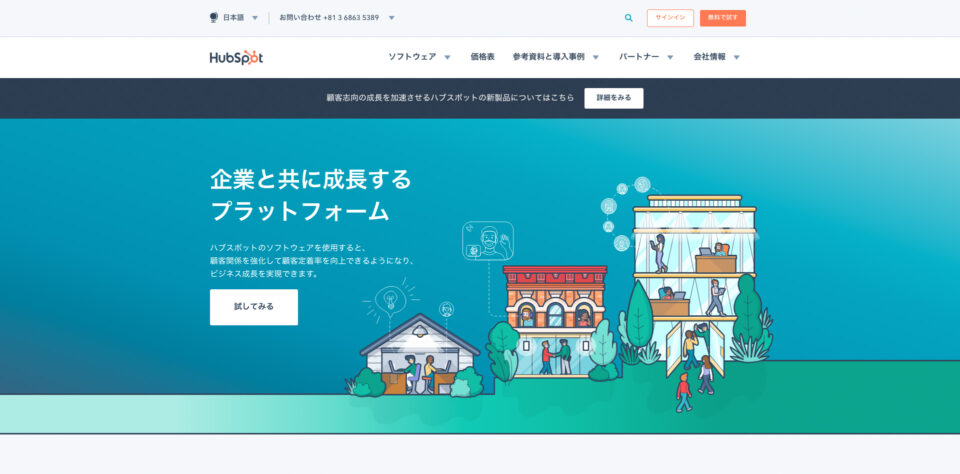
セブンシックスでは、案件の進捗によって8つの段階を設定しています。
- 問い合わせがきた → オファー
- 訪問した → ヒアリング
- 提案した → 見積提出
- 受注した → 受注
- 納品した → 請求待ち
- 請求した → 請求済み
- 入金された → 入金済み
- 頓挫した → 喪失
上記の進捗状況の段階を自分たちで自由にカスタマイズできるツールというのが意外と少なくて(というか、あるけど高価で)、小規模の企業向けで使えそうなツールはHubSpot Sales Hub一択でした。
HubSpotを導入するまでは、Googleスプレッドシートで似たようなことをやっていました。その時に進捗段階を「オファー」とか「入金済み」とかプルダウンで選択できるようにしていたんですよね。その分類が気に入っていたので、どうしても進捗段階が自由にカスタマイズできるツールが欲しかったんです。
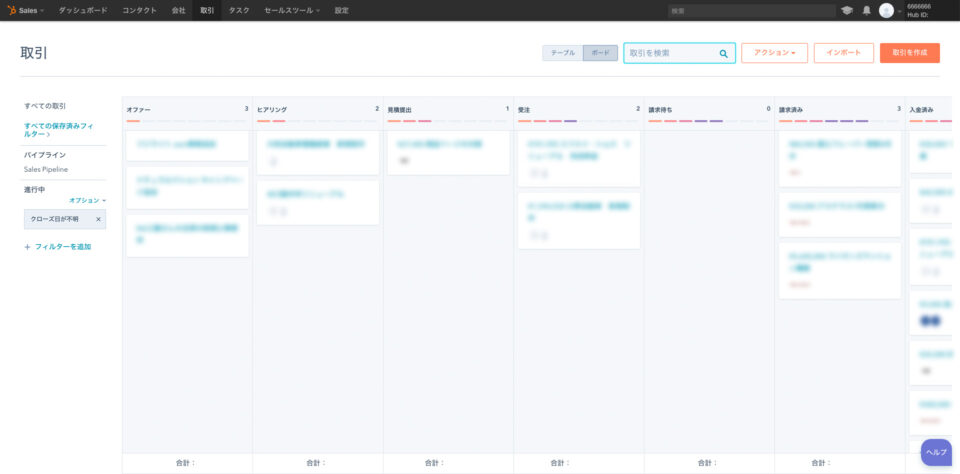
上図のように、すべての案件がボード形式で1画面に表示されます。全体を把握するのにピッタリです。しかも、案件ごとに受注額を入力しておけば、各ステップごとの合計金額が表示されます。「提案中の見込案件の金額が全部でいくら」とか、「入金待ちが全部でいくら」などがいつでもチェクできるから便利!今後の予定も立てやすいです。
ちなみに、それぞれの案件には「企業」「担当者」などの情報を紐付けることができます。CRMとしての機能ですね。スタッフが1名から2名になったとき、顧客情報の共有もセブンシックスの課題になっていたので、HubSpotでそれも同時に解決できました。嬉しい!
HubSpotには、もっとたくさんの便利な機能がいっぱいあります。が、セブンシックスでは使用していません。偶然、HubSpotの一部の機能が、求めていたツールにマッチしたので導入したというのが本音です。あくまで案件全体を把握するためのツールとしてのみ使用しています。
wrike
業務で行うべきタスクを管理
業務として実際に行うべき作業などは、すべてタスク管理ツールで管理しています。チームでタスクを共有するためのツールが「wrike」です。
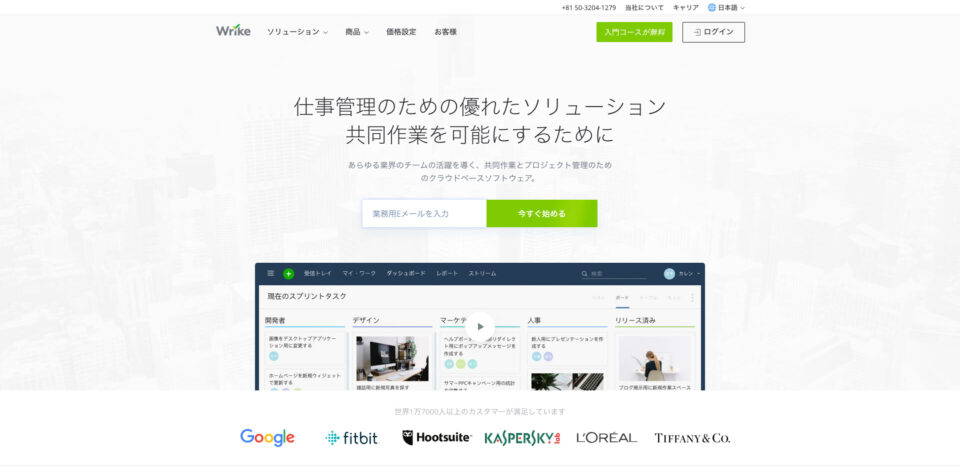
wrikeは、一般的にはプロジェクト管理ツールと呼ばれていますが、タスク共有ツールと呼んだほうがしっくりきます。案件ごとに必要な作業をすべて書き出して、担当を割り振り、優先度を決めるために使用しています。毎朝チェックすることで、進行の遅れや作業の漏れがないようにしています。
wrikeの良いところは、複数のプロジェクトを横断してすべてのタスクを一覧できることです。いちいち個々のプロジェクトごとにタスクをチェックしていく必要がありません。無料版でも表示形式が3種類用意されているので、現在の状況が把握しやすいです。私は毎朝タスクリストを確認して、その日に行う作業を決めています。
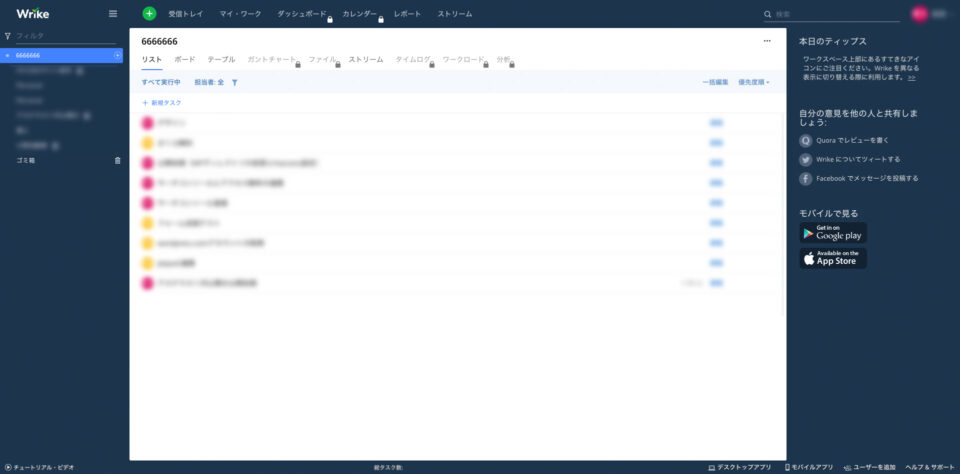
最近のツールでは当たり前ですが、モバイルアプリが用意されているのも嬉しいですね。思いついたことをいつでもその場で書き込めて、担当者も割り振れます。すっごい個人的ですが、ブラウザ版のみだとどうしてもスマホからアクセスする気になれないんですよ。
現時点で、wrikeは暫定採用中です。というのも、もともとはProducteevというツールを使用していたのですが、なんとサービスが突然終了してしまいました。それからというもの、試行錯誤が長引いている状態です。このままwrikeが定着してくれると良いのですが・・・。
G Suite
言わずとしれた「G Suite」。セブンシックスでは、立ち上げ当初からG Suite(当時はGoogle Appsだったかな?)を使用しています。
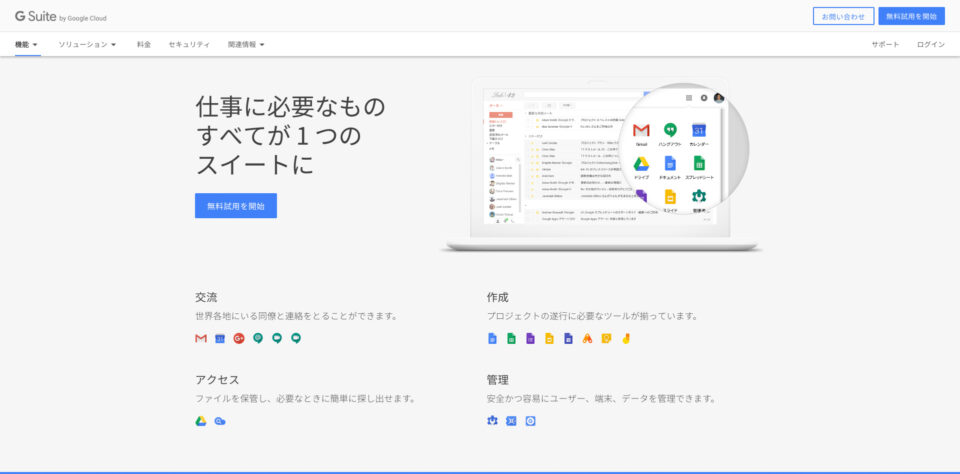
とりあえず、プロジェクトの遂行に必要な機能だけ紹介します。
Googleカレンダー
日々の予定を共有
打ち合わせの日時など、作業ではなくて「スケジュール」を共有するのがGoogleカレンダーです。
本当は、タスクとスケジュールを1つの画面上で操作できると嬉しいのですが、いまのところ別々です。過去にはThunderbirdの拡張機能を使ってGoogleカレンダーとGoogleタスクを1画面で管理していたのですが、Googleタスクだとタスクの共有ができないんですよね。なので、タスクはタスクで管理して、「この日のこの時間にはこれがある!」みたいな予定はカレンダーに入れています。
チームドライブ
案件のファイルを共有
ウェブ制作業なので、XDのワイヤーフレームやらPhotoshopのデザインデータ、クライアントに提供してもらったロゴ画像や原稿、制作過程で作成するエクセル書類やその他もろもろ。すべてのファイルをGoogle Driveの「チームドライブ」を使って共有しています。
外注先とのファイル共有にも使えます。例えば、コーディングを外注したとして、共有用のチームドライブを1つ作ってデザインデータなどを入れておく、とか。ファイル単位、ディレクトリ単位ではなく、チームドライブ単位で共有したほうが間違いがなく安心です。チームドライブ機能が登場する前は、共有したファイルを消しても裏で残ってしまったり、なにかと不便だった経験がありますが、ようやく落ち着きました。
Toggl
作業時間を管理
タイムトラッキングというやつですね。セブンシックスでは、ほとんどすべての作業時間を「toggl」で計測しています。
Wrikeでやることを決めたら、作業開始時にタイマースタート!作業中断時にタイマーストップ!正直なところ、計測したデータを大々的に役立てているワケではないので、「データが残っていれば、あとから何かに役立つかも」的な精神で計測しています。今のところ、金額を出すときの目安くらいですかね。
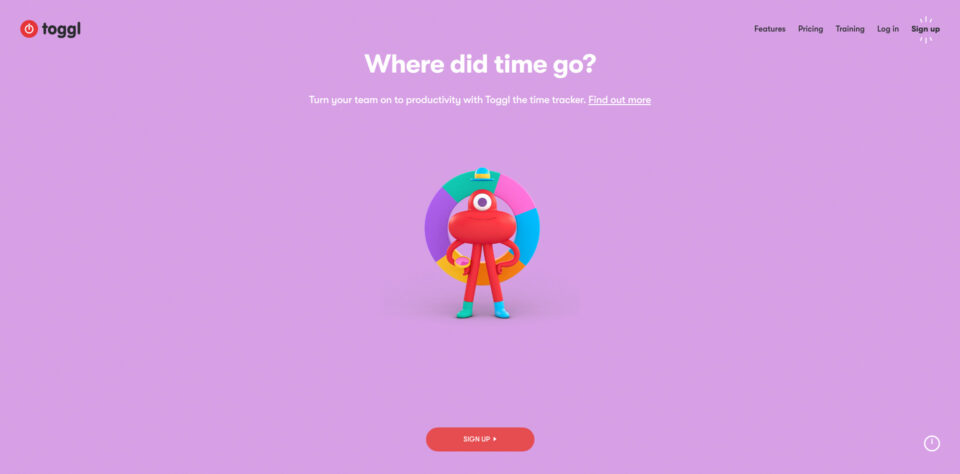
時間計測ツールとして最初にTogglを導入して、そのまま使用し続けているため、特に他のツールとは比較していません。普段の計測はデスクトップアプリから行い、レポートを見るときはブラウザを使っています。Chromeの拡張機能も入れていますが、ぜんぜん使っていません。
チャットワーク
連絡手段として
外注先や代理店、スタッフ間のやりとりには主に「チャットワーク」を使用しています。
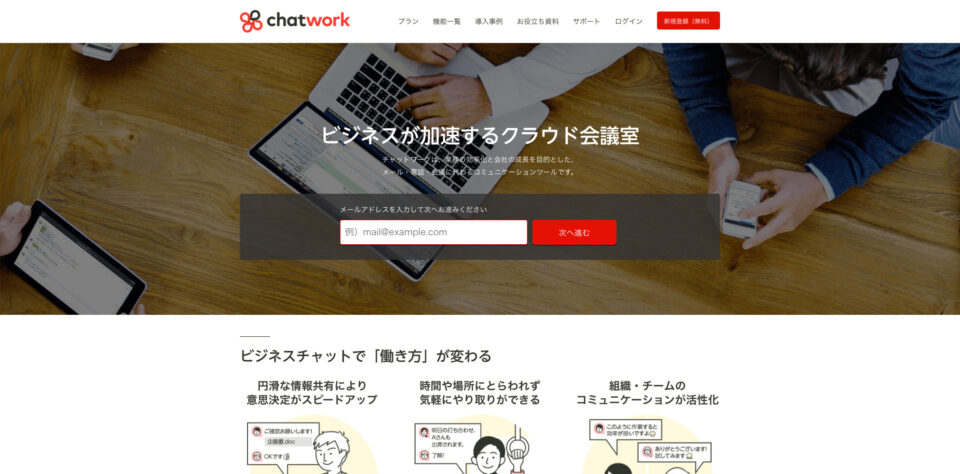
おそらくほとんどの方が、slackかチャットワークを使っていると思います。もう今ではメールでのやり取りはほとんどなくなりました。ちょっとしたファイルのやり取りならチャットワークで十分です。画面共有も便利ですね、たまにしか使わないけど。
1Password
パスワードを共有する
パスワードの共有には「1Password」を使っています。
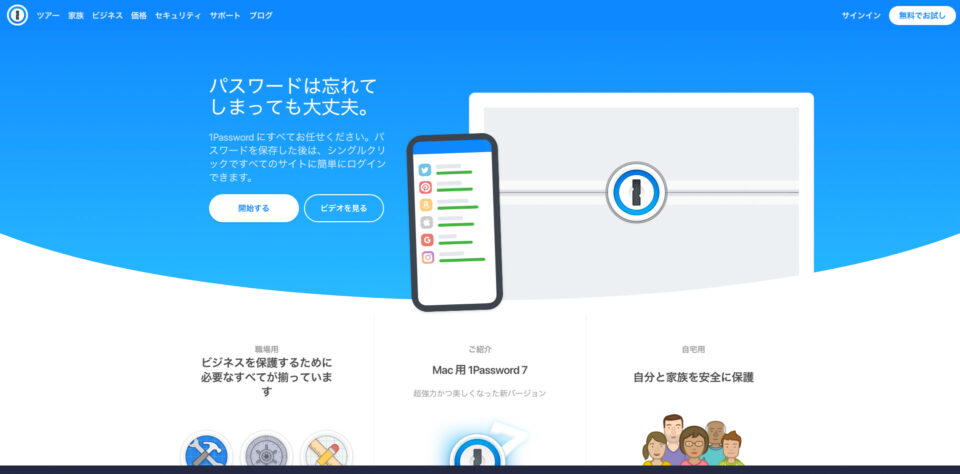
案件ごとに保管庫(Vault)を作成して、サーバの情報とかいろいろ入れています。保管庫ごとに共有するメンバーが選択できるので便利です。共有したくない情報は、個人用の保管庫を使えばOKです。今のところ、特にこれといった不満はありません。
まとめ
- HubSpotで全体把握
- Wrikeで案件ごとの作業を管理
- 予定はGoogleカレンダー
- チームドライブでファイル共有
- Togglで時間計測
- チャットワークで内部のやりとり
- 1Passwordでパスワード共有
個人的には、高機能なツールを1つだけ使うよりも、「このツールはこの画面を常に開いておく!」みたいに役割を分けたほうが効率良いです。1つのツールでいろいろやろうとすると、目的の情報までの遷移が多くなって逆に不便なんですよね。
ひとつ言わせてもらうと、ビジネス用のプランが最低5名からってツールが多すぎる!セブンシックスは2名しかいないので、5名分導入するのはすっごく躊躇します。将来的に人数が増えてもワークフローが変わらないようにわざわざツールを導入しているのに、人数が少ないと使える機能を制限されるなんて!ちくしょう!
まあ、何はともあれ、チームでの情報共有って大変だなぁ、ということで。